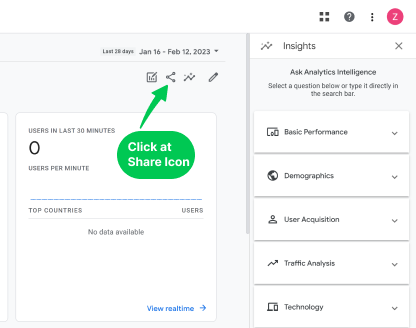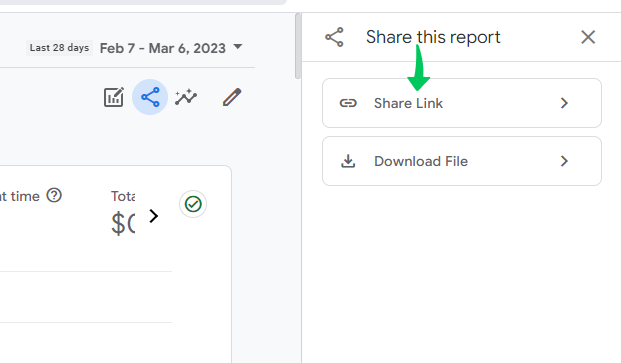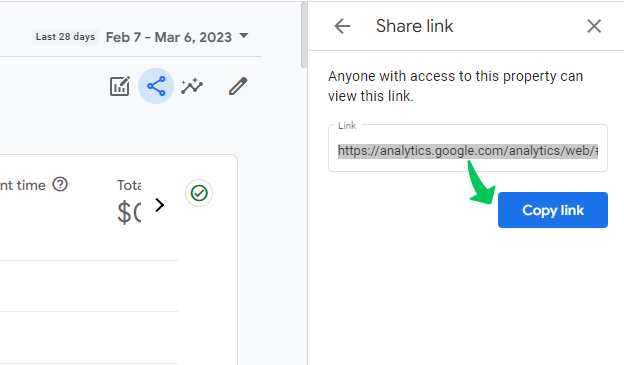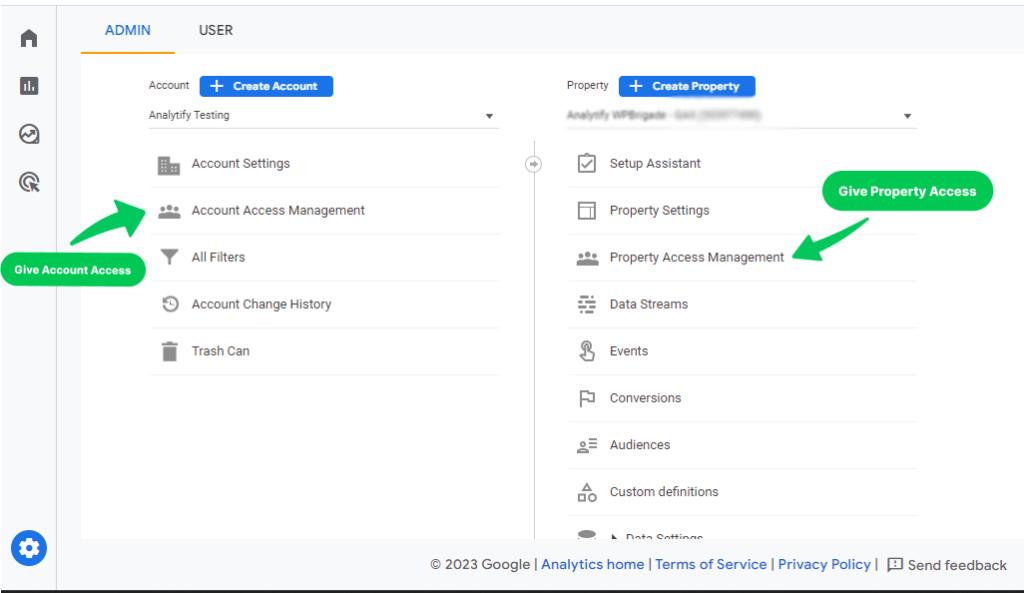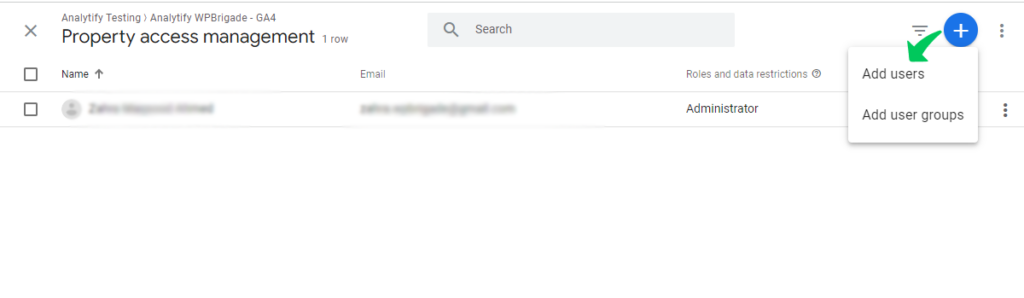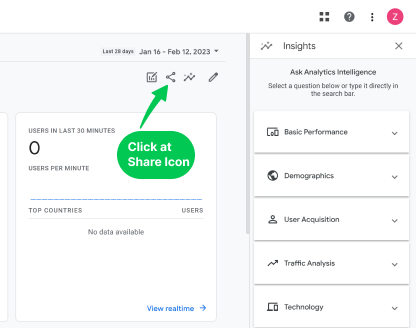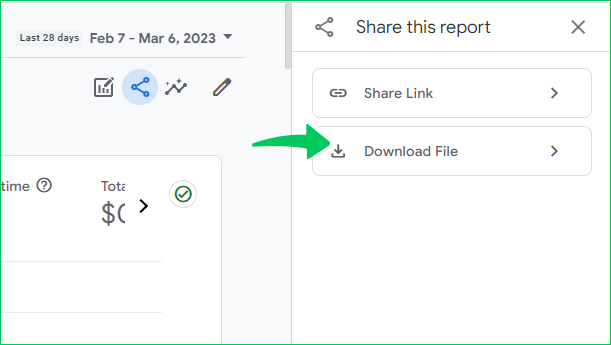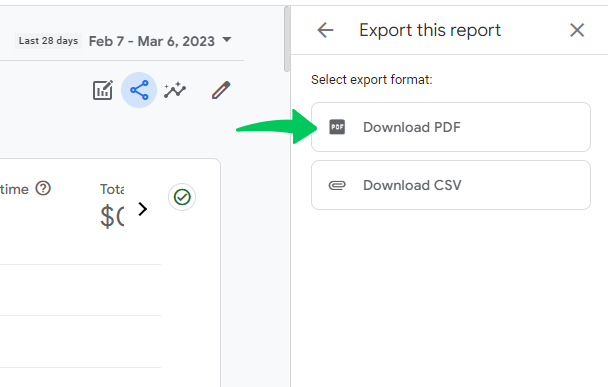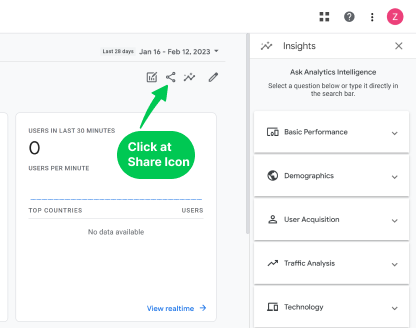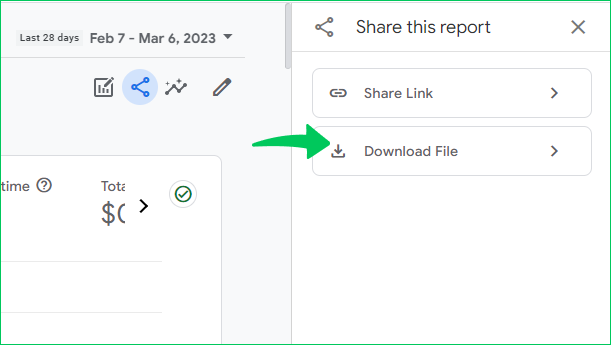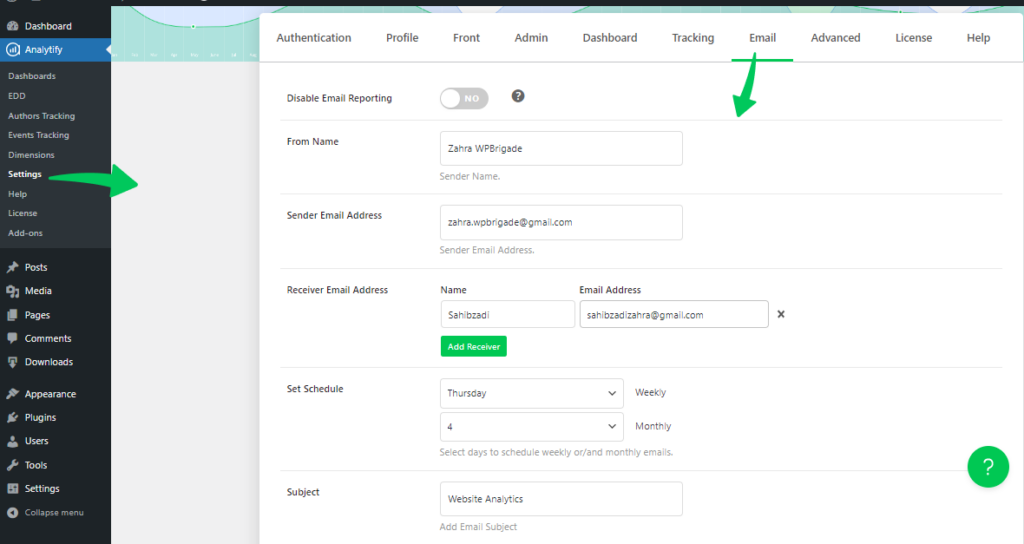Em 1º de julho de 2023, novos dados fluirão apenas para as propriedades do Google Analytics 4 porque as propriedades padrão do Universal Analytics deixarão de processar dados. Este é um bom indicador de que você deve aprender o Google Analytics 4 para que não sinta obstáculos para compartilhar os relatórios do Google Analytics 4.
Este artigo ensinará como compartilhar seus relatórios do Google Analytics 4 da sua conta do Google Analytics e do site WordPress.
Antes de aprender como compartilhar relatórios diários do Google Analytics, vamos discutir brevemente o que é o Google Analytics 4, como ele funciona e como você pode usá-lo.
O que é Google Analytics 4?
O Google Analytics 4 também é conhecido como GA4. Esta versão mais recente do Google Analytics vai além do simples rastreamento de tráfego para fornecer informações valiosas sobre as métricas de uso do cliente.
O Google Analytics 4 usa IA e aprendizado de máquina para fornecer informações mais detalhadas sobre como os clientes interagem com seu site e aplicativo enquanto acompanha a experiência completa do cliente em várias plataformas.
Em poucas palavras, o GA4 informa
- quão bem o seu site está indo
- Meça o tráfego e o engajamento em seus sites
- o que está funcionando e o que não está em seu site
- quais estratégias usar
Como funciona o Google Analytics?
O Google Analytics é uma ferramenta de análise que rastreia os visitantes do site. Ele fornece dados que incluem visitantes do site e fontes de tráfego.
Isso funciona de forma que o JavaScript envia informações do usuário para os servidores do Google. Com a ajuda desse JavaScript, seu computador pode falar com outros computadores para descobrir como as pessoas encontraram seu site, quais palavras-chave usaram e quais áreas visualizaram por mais tempo. Portanto, é assim que o Google Analytics 4 funciona, fornecendo dados estatísticos sobre os visitantes e o tráfego em seu site.
Como posso usar o Google Analytics 4?
É muito fácil. Se você é novo em análise, pode facilmente criar uma conta do Google Analytics e criar uma nova propriedade do Google Analytics 4.
Você também pode adicionar o Google Analytics 4 a um site com o Universal Analytics. Nesse caso, o Assistente de configuração do GA4 adicionará uma propriedade do Google Analytics 4 junto com sua propriedade existente do Universal Analytics.
Depois de obter o GA4 , você pode criar relatórios diários do Google Analytics, relatórios visuais do Google Analytics e relatórios automatizados do Google Analytics, além de visualizar dados personalizados.
Vamos agora começar a aprender a compartilhar relatórios do Google Analytics 4.
Como compartilhar seus relatórios do Google Analytics 4?
Você pode precisar compartilhar dados analíticos com clientes, membros de sua equipe ou parceiros de negócios.
Em algumas situações, você provavelmente não deseja conceder a eles acesso total à sua conta do Google Analytics. Em vez disso, você pode escolher os relatórios que deseja tornar públicos, mantendo o restante de suas informações privadas.
Em algumas situações, pode ser necessário compartilhar seus relatórios com os membros da equipe de sua organização. Nesse caso, você pode compartilhar relatórios dando acesso a contas de e-mail.
Aqui, você saberá como compartilhar relatórios do Google Analytics 4 sem permitir que outras pessoas acessem sua conta.
Existem 5 maneiras de compartilhar.
1. Compartilhamento de relatórios do Google Analytics 4 com link de cópia
2. Compartilhe relatórios do Google Analytics 4 dando acesso a contas de e-mail
3. Exportar relatórios do Google Analytics 4 como PDFs
4. Exporte seus relatórios do Google Analytics 4 como CSVs
5. Enviar relatório do Google Analytics por e-mail diretamente do seu site WordPress
1. Compartilhe relatórios do Google Analytics 4 com link de cópia
Presumimos que você já tenha feito login em sua conta do GA.
Agora, primeiro, selecione o ícone de compartilhamento no canto superior direito do relatório do GA4 . Como mostrado na imagem abaixo:
Em seguida, selecione “ Compartilhar link ”.
Por fim, selecione “ Copiar”.
Agora, o link para o seu relatório será copiado para a área de transferência do seu dispositivo. Você pode compartilhar o link com qualquer pessoa com quem deseja compartilhar seu relatório.
2. Compartilhe relatórios do Google Analytics 4 fornecendo acesso a contas de e-mail
Em alguns casos, pode ser necessário compartilhar relatórios com outras pessoas, por exemplo, colegas de trabalho em sua empresa ou seu cliente. Nesse caso, você pode conceder acesso à conta do Google ao seu colega de trabalho. É fácil!
Semelhante ao compartilhamento do Google Docs para edição, sugestão ou leitura, sua conta do Google Analytics inclui uma seção administrativa onde você pode selecionar o nível de acesso que deseja conceder a outras pessoas. As opções do Google Analytics, no entanto, são “conta” (que fornece acesso a todos os seus dados) e “propriedade” (compartilha dados de um único site).
Clique em admin, e haverá as opções “ Gerenciamento de acesso à conta ” e “ Gerenciamento de acesso à propriedade ”, conforme a figura abaixo.
Você pode conceder acesso a qualquer conta clicando em gerenciamento de acesso à conta . Você também pode dar acesso à propriedade clicando em gerenciamento de acesso à propriedade.
Você navegará para a próxima página.
Agora, clicando no botão de adição, você pode adicionar um usuário.
Você pode escolher a função que deseja fornecer ao usuário, ou seja, visualizador, analista, editor, profissional de marketing, etc.
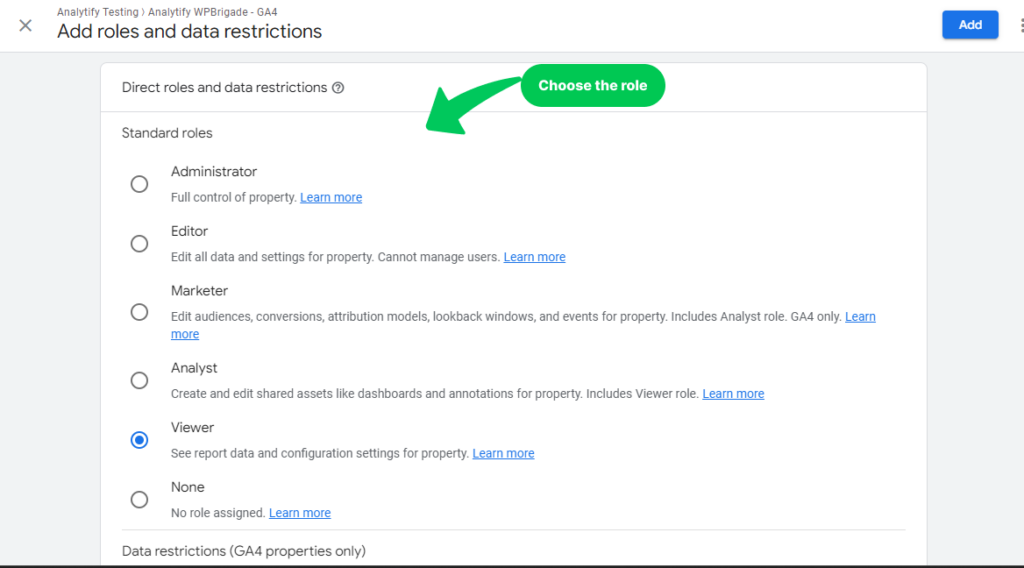
Depois disso, o usuário que você adicionou receberá um e-mail de confirmação. Depois disso, ele poderá assistir ou analisar relatórios de acordo com a função que você atribuir.
3. Exportar relatórios do Google Analytics 4 como PDFs
Em alguns casos, você não gostaria de compartilhar um relatório dando acesso ao Analytics
conta. Nesse cenário, você pode exportar seu relatório como PDF . Então você pode compartilhá-lo via e-mail ou de qualquer outra forma.
Primeiro, clique no ícone de compartilhamento no canto superior direito do relatório do GA4 , conforme mostrado na imagem abaixo.
Em seguida, clique em “Baixar arquivo”.
Por fim, selecione a opção “ Baixar PDF ”.
O PDF do relatório do Google Analytics será baixado para o seu dispositivo.
4. Exporte seus relatórios do Google Analytics 4 como CSVs
Primeiro, clique no ícone de compartilhamento no canto superior direito do relatório do GA4 , conforme mostrado na imagem abaixo.
- Em seguida, clique em “baixar arquivo”.
- Por fim, selecione a opção “Baixar CSV”.
Seu relatório será baixado para o seu dispositivo.
5. Envie relatórios do Google Analytics por e-mail diretamente do seu site WordPress
Você pode anexar diretamente o Google Analytics ao seu site WordPress instalando um plug-in amigável Analytify .
Analytify é o melhor plug-in do Google Analytics.
Você pode ler um guia detalhado sobre como adicionar o Google Analytics ao site WordPress .
Por que analisar?
- Analytify tem muitos benefícios.
- Isso torna o Google Analytics fácil e divertido.
- Ele simplifica as estatísticas, permitindo que colaboradores e editores de conteúdo não técnicos analisem o tráfego associado a suas postagens instantaneamente.
- É a maneira mais rápida e fácil de aproximá-los do seu público.
Aprenda a compartilhar relatórios do Google Analytics diretamente do seu site WordPress por meio do Analytify
Analytify é a saída mais fácil. É o plug-in do Google Analytics para WordPress.
Aqui está uma facilidade para você, se você administra uma empresa em que deseja fornecer aos clientes relatórios semanais ou mensais de seu site sobre como as coisas estão indo, ou mesmo se você estiver tão ocupado que não tem tempo para fazer login no Google ou WordPress para ver quantas pessoas visitam seu site.
Você pode ler nosso guia detalhado sobre Como integrar o Analytify com o Google Analytics 4 (GA4)?
É muito simples e fácil. Trabalhamos para aliviar os seus fardos tanto quanto possível.
Você pode enviar um relatório semanal e mensal para seu cliente ou qualquer membro da equipe de maneira fácil.
Facilita a leitura e compreensão do relatório.
Isso torna mais fácil para você e seus clientes falarem sobre o desempenho de um site.
Como enviar relatórios do Google Analytics por e-mail do WordPress usando o Analytify
Você deseja que os relatórios automáticos do Analytics sejam entregues semanalmente ou mensalmente na caixa de entrada do seu cliente?
Então não procure mais; o complemento Notificações por e-mail foi especialmente projetado para essa finalidade.
Você precisa instalar o plug-in WordPress Analytify PRO e , em seguida, precisa ativar o complemento Notificações por e-mail .
Depois de instalar o complemento Notificações por e-mail, você pode facilmente enviar relatórios do Google Analytics a partir do site WordPress sem acessar sua conta do Google Analytics.
Este complemento irá ajudá-lo a
- Configurar relatórios semanais ou mensais
- Você pode selecionar suas próprias métricas.
Você deve adicionar os detalhes do remetente e do destinatário. Cabe a você decidir como deseja que os e-mails sejam entregues semanalmente ou mensalmente. Nosso plug-in enviará relatórios do Google Analytics ao seu remetente.
Você pode selecionar suas próprias métricas, por exemplo, estatísticas gerais, páginas principais, geográficas, sistema, mídia social e estatísticas de palavras-chave para escolher. Selecione Estatísticas de e-mail e salve essas alterações, e seus relatórios serão enviados ao destinatário semanalmente ou mensalmente.
Usar o Google Analytics nunca foi divertido sem o Analytify. Esperamos que este artigo tenha ajudado você.
Pensamentos finais
Embora o Google Analytics 4 seja a versão mais recente, ainda é muito fácil de otimizar. Não há muitas etapas para compartilhar ou exportar um relatório do Google Analytics 4, e cada uma delas é fácil de seguir.